Kun työskentelet asiakirjojen kanssa Microsoft Excel joskus on tarpeen lisätä aika tai päivämäärä tai molemmat. Valitettavasti kaikki käyttäjät eivät ole tietoisia Excelissä toteutetuista erikoistyökaluista, jotka voivat ratkaista ongelman nopeasti. Tässä artikkelissa kerrotaan, miten aika tai päivämäärä lisätään Exceliin. Selvitetään se. Mennä!
Lisätoimintoja käytetään tietojen lisäämiseen
Ongelman ratkaisemiseksi sinun on käytettävä yhtä ohjelman kahdesta toiminnosta: "Nykyinen päivämäärä" tai "Tänään". Huomaa, että yllä olevat työkalut eivät sovellu tapauksiin, joissa numero on vahvistettava, toisin sanoen, eivät saa muuttua joka uusi päivä.
Määritä ensin solu, jonka kanssa työskentelet. Siirry seuraavaksi Kaavat-välilehdelle. Napsauta Toimintokirjasto-osiossa Päivämäärä ja aika. Valitse sitten "Tänään" ja napsauta "OK" -painiketta. Sen jälkeen valitsemasi alue sisältää nykyisen arvon, joka muuttuu joka päivä. Sama voidaan tehdä näppäinyhdistelmällä Ctrl + Vaihto + 4, joissakin tapauksissa Ctrl + Ж tai kirjoittamalla "\u003d TODAY ()" kaavojen erikoiskenttään.
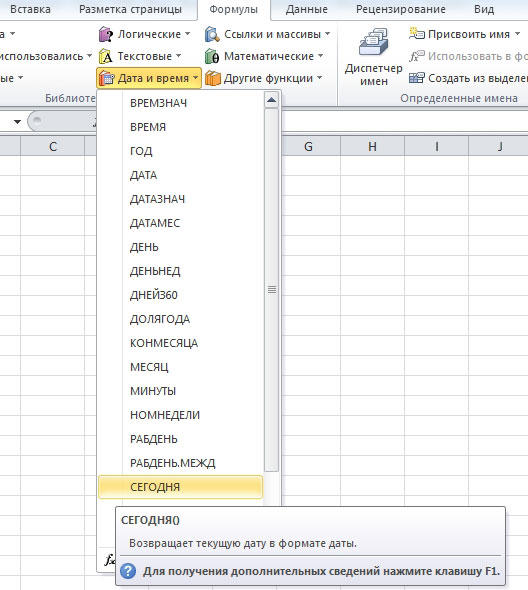
Lisää aika valintanauhan samaan osaan napsauttamalla Aika-kohtaa. Huomaa, että kaikki arvot asetetaan tietokoneen kalenterin ja kellon tietojen perusteella.
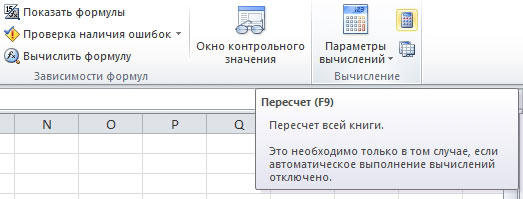
Asetamasi arvot päivitetään aina, kun avaat työkirjan, mutta tarvittaessa
Excel tallentaa päivämäärät numeroina 1: stä 2 958 465: een (enintään 65 380 Excel 97: tä aikaisemmissa versioissa). Nämä luvut ovat tietyn päivän "järjestysnumero", laskettuna 1. tammikuuta 1900. Järjestysnumero 1 vastaa 1. tammikuuta 1900, numero 2 on 2. tammikuuta 1900 jne. Tämän artikkelin kirjoittamispäivämäärällä - 6. maaliskuuta 2011 on sarjanumero 40608.
Tämän järjestelmän avulla voit käyttää päivämääriä kaavoissa. Esimerkiksi sitä voidaan käyttää helposti laskemaan kahden päivämäärän välisten päivien määrä. Yllättäen, mutta Excelissä on päivämäärä, jonka järjestysnumero on nolla - 0. tammikuuta 1900. Tätä olematonta päivämäärää käytetään kuvaamaan väliaikaisia \u200b\u200btietoja, jotka eivät liity mihinkään tiettyyn päivämäärään.
Näyttää numeerinen arvo käytä päivämääränä vain päivämäärämuotoa annettuun soluun.
Excelissä on kaksi päivämääräjärjestelmää. Microsoft Excel tukee päivämääräjärjestelmää 1900 ja päivämääräjärjestelmää 1904. Nämä järjestelmät eroavat toisistaan \u200b\u200baloituspäivämäärän mukaan, josta päivämäärien järjestysnumerot lasketaan. Vuoden 1900 päivämääräjärjestelmässä aloituspäivä on 1. tammikuuta 1900 ja vuoden 1904 järjestelmässä 1. tammikuuta 1904. Oletusarvoisesti Excel for Windows käyttää päivämääräjärjestelmää 1900 ja Excel for Macintosh päivämääräjärjestelmää 1904. Tiedostojen yhteensopivuuden ylläpitämiseksi taulukkolaskenta Macintosh, Excel for Windows voi tukea päivämääräjärjestelmää 1904. Kun avaat eri laitteistoalustalla valmistellun asiakirjan, päivämääräjärjestelmä muuttuu automaattisesti. Esimerkiksi kun avaat työkirjan Excel for Windowsissa, joka on luotu Excel for Macintosh; päivämääräjärjestelmä 1904 asetetaan automaattisesti. Ole varovainen, jos jaat työkirjoja, jotka käyttävät eri päiväysjärjestelmiä. Kun sidotaan tietoja, lähetetään päivämäärän sarjanumero, joka käännetään työkirjan päivämääräksi siinä asetetun päivämääräjärjestelmän mukaisesti.
Suurin käytettävissä oleva päivämäärä on 31. joulukuuta 9999 (Excel 97: tä edeltävissä versioissa, 31. joulukuuta 2078).
Excel tallentaa ajan myös numeroina, tarkemmin vastaavien päivämäärien numeroiden desimaaliosina. Toisin sanoen päivän osaa vastaava murto-osa lisätään päivämäärän sarjanumeroon. Esimerkiksi 6. maaliskuuta 2011 järjestysnumero on 40608, ja 6. maaliskuuta 2011 keskipäivä (klo 12.00) vastaa numeroa 40608.5, koska 12 tuntia on 0.5 24: stä.
Suurin soluun syötettävä aika-arvo (ilman päivämääräarvoa) on 9999: 59: 59 (10 tuhatta tuntia vähemmän kuin sekunti).
Luettelo päivämäärä- ja aikatoiminnoista:
| Toiminto | Toiminto | id | Alaluokka | Kuvaus | |
|---|---|---|---|---|---|
| AIKA-ARVO | AIKAARVO | 60189 | Palauttaa ajan numeerisessa muodossa tekstimerkkijonon määrittelemälle ajalle. | ||
| AIKA | AIKA | 60114 | Palauttaa desimaaliluvun, joka edustaa tiettyä aikaa. | ||
| VUOSI | 60117 | Päivämäärän jakaminen | Palauttaa ilmoitettua päivämäärää vastaavan vuoden. | ||
| PÄIVÄMÄÄRÄ | PÄIVÄMÄÄRÄ | 60113 | Päivämäärä- ja aikatietojen luominen | Palauttaa tietyn päivämäärän edustavan kokonaisluvun. | |
| DATEVALUE | DATEVALUE | 60188 | Muunna päivämäärä- ja aika-arvot järjestysnumeroiksi | Muuntaa päivämäärän, joka on tallennettu tekstinä, sarjanumeroksi, jonka Microsoft Excel tulkitsee päivämääränä. | |
| PÄIVÄMÄÄRÄ * | MUOKKAA | 1913 | Muunna päivämäärä- ja aika-arvot järjestysnumeroiksi | Palauttaa päivämäärän järjestysnumeron annettu määrä kuukautta eteenpäin tai taaksepäin tietystä päivämäärästä. | |
| PÄIVÄ | 60115 | Päivämäärän jakaminen | Palauttaa päivämäärän päivämäärän numeerisessa muodossa. | ||
| PÄIVÄ | WEEKDAY | 60118 | Päivämäärän jakaminen | Palauttaa päivämäärää vastaavan viikonpäivän. | |
| PÄIVÄT360 | PÄIVÄT360 | 60268 | Lasketaan päivämääräero | Palauttaa kahden päivämäärän välisten päivien lukumäärän 360 päivän vuodelle (kaksitoista kuukautta 30 päivästä). | |
| PITUUS * | YEARFRAC | 2001 | Lasketaan päivämääräero | Palauttaa vuoden murto-osan, joka on kahden päivämäärän (alku ja loppu) välisten päivien lukumäärä. | |
| EONTHS * | VIIKKO | 1915 | Muunna päivämäärä- ja aika-arvot järjestysnumeroiksi | Palauttaa sarjanumeron viimeinen päivä kuukausi, joka on määritetty kuukausien lukumäärä start_date-argumentissa määritetystä päivästä. | |
| KUUKAUSI | 60116 | Päivämäärän jakaminen | Palauttaa numeerisen päivämäärän kuukauden. | ||
| MINUUTTI | 60120 | Ajan jakaminen | Palauttaa minuutit, jotka vastaavat argumenttia time_in_numeric_format. | ||
| VIIKKOJEN MÄÄRÄ * | VIIKKO | 1997 | Päivämäärän jakaminen | Palauttaa tietyn päivämäärän viikon numeron. | |
| TYÖPÄIVÄ * | TYÖPÄIVÄ | 1998 | Muunna päivämäärä- ja aika-arvot järjestysnumeroiksi | Palauttaa luvun, joka edustaa päivämäärää, joka on määritetty työpäivien lukumäärä aloituspäivästä eteenpäin tai taaksepäin. | |
| WORKDAY.INTL | WORKDAY.INTL | Muunna päivämäärä- ja aika-arvot järjestysnumeroiksi | Palauttaa päivämäärän järjestysnumeron, joka on eteenpäin tai taaksepäin tietyllä työpäivien määrällä, ja konfiguroitavissa olevilla loma-asetuksilla määritetään, kuinka monta vapaapäivää viikossa ja mitkä päivät ovat vapaapäiviä. | Palauttaa määritettyä aikaa vastaavan tunnin. | |
| Siivoojan päivät * | VERKKOPÄIVÄT | 1963 | Lasketaan päivämääräero | Palauttaa alkamispäivän ja loppupäivän välisen työpäivien määrän. Lomat ja viikonloput eivät sisälly tähän määrään. |
* - toiminnot, jotka ovat käytettävissä Excel-versioissa ennen vuotta 2007 vasta liitännäisen yhdistämisen jälkeen Analyysipaketti (Analyysityökalupaketti)
** - dokumentoimaton Excel-toiminto
Excel tallentaa päivämäärän järjestysnumeroina (sarjanumerot) ja kellonajan kyseisen arvon desimaaliosana (aika on osa päivämäärää). Päivämäärä- ja aika-arvot esitetään numeroilla, joten niitä voidaan käyttää laskelmissa. Esimerkiksi ajanjakson keston määrittämiseksi voit vähentää lopun aloitusajasta. Kun käytät päivämäärää ja kellonaikaa sisältävien solujen perusmuotoa, voit näyttää päivämäärän lukuna tai kellonajan murto-osana luvun desimaalipilkulla.
Excel tukee kahta päivämääräjärjestelmää: 1900 ja 1904. Oletuspäivämääräjärjestelmä on 1900. Voit käyttää vuoden 1904 päivämääräjärjestelmää valitsemalla Parametrit valikossa Palveluja sitten välilehdellä Laskelmat aseta vaihtoehto Päivämääräjärjestelmä 1904.
Taulukossa näkyvät kunkin järjestelmän ensimmäinen ja viimeinen päivämäärä sekä vastaavat numeeriset arvot.
TIMEVALUE-funktio
Syntaksi:
TIMEVALUE (aika_as_teksti)
Tulos: Päivämäärän numeerinen muoto, jota edustaa aika_as_teksti. Sugokin numeerinen aika on desimaaliosa välillä 0 - 0,99999999, joka edustaa kellonaikaa kello 0:00:00 (12:00:00) - 23:59:59 (23:59:59 pm). AIKAARVO-funktiota käytetään muuntamaan kellonaika tekstinä ilmaistuna kellonajan numeeriseksi muodoksi.
Väitteet:
- aika_as_teksti - tekstimerkkijono, joka sisältää päiväajan arvon missä tahansa Excelin sallimassa muodossa. Time_as_text-kohdassa olevat päivämäärätiedot jätetään huomioimatta.
TIME-toiminto
Syntaksi:
TIME (tuntia, minuuttia, sekuntia)
Tulos: Syötettyjä argumentteja vastaava numeerinen aika-arvo. Se on desimaaliosa, joka vaihtelee 0: sta 0,99999999: ään, mikä edustaa kellonaikaa kello 0:00:00 (12:00:00) - 23:59:59 (23:59:59 pm).
Väitteet:
- kello - numero välillä 1–24 (tuntimäärä);
- pöytäkirja - luku välillä 1–59 (minuuttien määrä);
- sekuntia - numero välillä 1 - 59 (sekuntien määrä).
YEAR-toiminto
Syntaksi:
YEAR (päivämäärän_lukumuoto)
Tulos: Annettua sarjanumeroa vastaava vuosi. Vuosi määritellään kokonaislukuna 1900 - 9999.
Väitteet:
- date_in_numeric_format- sarjanumero. Tämä argumentti voidaan määrittää tekstinä, kuten "19 / Mar / 1955" tai "19-3-55". Teksti muunnetaan automaattisesti päivämääräksi numeerisessa muodossa.
HUOMAUTUS
Jos Päivämääräjärjestelmä 1904 on valittu Asetukset-valintaikkunan Laskelmat-ruudussa, lähtökohtana pidetään 02/01/1904 sijasta 01/01/1900.
DATE-toiminto
Syntaksi:
PÄIVÄYS (vuosi, kuukausi, päivä)
Tulos: Sarjanumero (0 - 2958456), joka vastaa päivämäärää numeerisessa muodossa (lähtökohtana pidetään 1. tammikuuta 1900).
Väitteet:
- vuosi - numero (vuosi) välillä 1900 - 9999 (tai 0 - 8099, vastaavasti);
- kuukausi - kuukauden kuukausi vuodessa (jos argumentin arvo on suurempi kuin 12, tämä luku jaetaan 12: lla, osamäärä lisätään määritettyyn vuoden arvoon ja loppuosa toimii kuukauden numerona; esimerkiksi DATE (98,14,2) -funktio palauttaa numeerisen päivämäärän muodon 2 Helmikuu 1999);
- päivä - kuukauden päivämäärä kuukaudessa (jos argumentti on päivä lisää numeroita määritetyn kuukauden päivinä laskenta-algoritmi on samanlainen kuin kuukausi-argumentissa kuvattu, esimerkiksi DATE (99,1,35) -funktio palauttaa päivämäärän numeerisen muodon 4. helmikuuta 1999).
HUOMAUTUS
Katso toiminto YEAR.
DATEVALUE-toiminto
Syntaksi:
DATEVALUE (päivämäärä_as_teksti)
Tulos: Päivämäärää vastaava sarjanumero tekstimuodossa DATEVALUE-funktiota käytetään päivämäärän muuntamiseen tekstimuodosta numeromuotoon.
Väitteet:
- date_as_text- teksti, joka sisältää päivämäärän muodossa excel-päivämäärät... Kun Excel käyttää oletusarvoista Windows 95/98 -päivämääräjärjestelmää, päivämäärän_tekstin on oltava päivämäärä alueella 1. tammikuuta 1900 - 31. joulukuuta 9999. Kun Excel käyttää oletusarvoista Macintosh-päivämääräjärjestelmää, päivämäärän_tekstin on oltava päivämäärä alueella 1. tammikuuta 1904 - 31. joulukuuta 9999. DATEVALUE palauttaa #VALUE! -Virhearvon, jos date_text on määritettyjen alueiden ulkopuolella. Jos vuosi jätetään pois date_text-muodossa, DATEVALUE-funktio käyttää nykyisen vuoden arvoa tietokoneen sisäisestä kellosta. Päivämäärän tiedot päivämäärä_as_teksti ohitetaan.
HUOMAUTUS
Katso toiminto YEAR.
DATE-toiminto
Syntaksi:
DATE (aloituspäivä, numero_kuukaudet)
Tulos: Sarjanumero päivämäärälle, joka on määritetty kuukausien lukumäärä aloituspäivästä.
Väitteet:
- aloituspäivämäärä - aloituspäivää vastaava sarjanumero
- numero_kuukaudet - kuukausien lukumäärä (voi olla positiivinen tai negatiivinen).
DAY-toiminto
Syntaksi:
PÄIVÄ (päivämäärän_lukumuoto)
Tulos: Määritettyä päivämäärää vastaava kuukauden päivä (kokonaisluku 1 - 31).
Väitteet:
- date_in_numeric_format - päivämääräarvo, joka on määritetty sarjanumeroksi 0-65380 tai tekstinä vakiomuotoisissa Excel-muodoissa, kuten "29/12/63" tai "15-01-01". Tämä muuntaa tekstin automaattisesti päivämääräksi numeerisessa muodossa.
HUOMAUTUS
Katso toiminto YEAR.
WEEKDAY-toiminto
Syntaksi:
PÄIVÄ (päivämäärä_numeerinen_muoto, tyyppi)
Tulos: Annettua sarjanumeroa vastaava viikonpäivä. Viikonpäivä määritetään kokonaislukuna välillä 1 (sunnuntai) - 7 (lauantai).
Väitteet:
- date_in_numeric_format - sarjanumero; tämä argumentti voidaan määrittää tekstinä, kuten "15 / tammi / 1999" tai "04 -..., 15-99.", ja teksti muunnetaan automaattisesti numeeriseksi päivämääräarvoksi;
- tyyppi - luku (1, 2 tai 3), joka määrittää viikonlaskutyypin (su \u003d 1 - la \u003d 7; ma \u003d 1 - su \u003d 7 tai ma \u003d 0 - su \u003d 6, vastaavasti).
DAYS360-toiminto
Syntaksi:
DAYS 360 (aloituspäivä, lopetuspäivä, menetelmä)
Tulos: Kahden päivämäärän välisten päivien määrä perustuu 360 päivän vuoteen (kaksitoista 30 päivän kuukautta). Tätä toimintoa käytetään maksujen laskemiseen, jos kirjanpitotapahtumat perustuvat kahteentoista 30 päivän kuukauteen.
Väitteet:
- aloituspäivä, loppu loppu- kaksi päivämäärää, niiden päivien määrä, joiden välillä haluat määrittää (argumentit voivat olla joko tekstimerkkijonotjotka käyttävät numeroita kuukauden, päivän ja vuoden määrittämiseen (esimerkiksi "30/01/99" tai "30-01-99") tai päivämäärät numeerisessa muodossa; jos alkamispäivä on suurempi kuin loppupäivä, DAYS360 palauttaa negatiivisen luvun);
- menetelmä - looginen arvo, joka määrittää, mitä menetelmää, eurooppalaista tai amerikkalaista, tulisi käyttää laskelmissa. Tämä argumentti voi olla EPÄTOSI (amerikkalainen menetelmä; oletus) tai TOSI (eurooppalainen menetelmä).
HUOMAUTUS
Määritä kahden päivämäärän välisen päivän määrä normaalissa vuodessa käyttämällä normaalia vähennyslaskua. Esimerkiksi "31/12/99" - "01/01/99" \u003d 364.
LENGTH-toiminto
Syntaksi:
LENGTH (aloituspäivä, loppupäivä, perusta)
Tulos: Vuosipäivä, joka vastaa päivien lukumäärää aloituspäivästä päättymispäivään (vuoden pituus otetaan yksikkönä).
Väitteet:
- aloituspäivä, lopetuspäivä
- perusta - luku 0: sta (oletusarvoisesti hyväksytty; tarkoittaa amerikkalaista standardia) arvoon 5, joka määrittää laskentatilan.
EONMONTH-toiminto
Syntaksi:
EONTS (alkamispäivä, kuukausien määrä)
Tulos: Päivämäärän sarjanumero, joka määritetään muodossa viimeinen numero kuukausi, joka on tietty määrä kuukausia aloituspäivästä.
Väitteet:
- aloituspäivämäärä - aloituspäivää edustava sarjanumero
- numero_kuukaudet - kuukausien määrä (voi olla positiivinen tai negatiivinen).
MONTH-toiminto
Syntaksi:
MONTH (päivämäärän_lukumuoto)
Tulos: Annettua sarjanumeroa vastaava kuukauden numero. Kuukauden numero määritetään kokonaislukuna välillä 1 (tammikuu) - 12 (joulukuu).
Väitteet:
- date_in_numeric_format - sarjanumero. Tämä argumentti voidaan määrittää tekstinä, kuten "15-4-1999" tai "15-Jan-1999", ei numerona. Teksti muunnetaan automaattisesti päivämääräksi numeerisessa muodossa. Katso toiminto YEAR.
MINUTE-toiminto
Syntaksi:
MINUTES (päivämäärä_lukumuoto)
Tulos: Minuuttimäärä (kokonaisluku 0: sta 59: een) vuorokaudenajan arvossa, joka vastaa määritettyä sarjanumeroa.
Väitteet:
- date_in_numeric_format - sarjanumero. Tämä argumentti voidaan määrittää tekstinä, kuten "16:48:00" tai "16:48:00 PM", ei numerona. Teksti muunnetaan automaattisesti päivämääräksi numeerisessa muodossa.
VIIKONUMERO-toiminto
Syntaksi:
VIIKON NUMEROT (päivämäärä_lukumuoto, tyyppi)
Tulos: Palauttaa luvun, joka osoittaa, mikä vuoden viikko on määritetty päivämäärä... Jos tämä ominaisuus ei ole käytettävissä, Analysis Pack -apuohjelma on asennettava.
Väitteet:
- date_in_numeric_format - päivämäärä numeerisessa muodossa
- tyyppi - numero, joka määrittää viikon ensimmäisen päivän (1 - sunnuntai, 2 - maanantai).
WORKDAY-toiminto
Syntaksi:
TYÖPÄIVÄ (aloituspäivä, lukupäivät, lomapäivät)
Tulos: Päivämäärän sarjanumero, joka on määritetty työpäivien lukumäärä aloituspäivästä.
Väitteet:
- aloituspäivämäärä - alkamispäivä sarjanumerona
- päivien määrä - päivien määrä;
- vapaapäivät
TÄNÄÄN-toiminto
Syntaksi:
TÄNÄÄN()
Tulos: Sarjanumero nykyinen päivämäärä.
Väitteet:
TOINEN toiminto
Syntaksi:
SECONDS (päivämäärän_lukumuoto)
Tulos: Sekuntien määrä (kokonaisluku 0-59) annettua sarjanumeroa vastaavassa aika-arvossa. SECOND-funktiota käytetään kellonajan sekuntien lukumäärän saamiseen, annettu päivämäärä numeerisessa muodossa.
Väitteet:
- date_in_numeric_format - sarjanumero. Tämä argumentti voidaan määrittää tekstinä, kuten "16:48:23" tai "16:48:47 PM", ei numerona. Teksti muunnetaan automaattisesti päivämääräksi numeerisessa muodossa.
TDATA-toiminto
Syntaksi:
Tdata ()
Tulos: Sarjanumero, joka vastaa nykyistä kellonaikaa ja nykyistä päivämäärää (käyttöjärjestelmän sisäinen kello).
Väitteet:
HUOMAUTUS
Katso myös toiminto YEAR; funktion tulos päivitetään vasta, kun taulukko lasketaan uudelleen.
HOUR-toiminto
Syntaksi:
HOUR (päivämäärän_lukumuoto)
Tulos: Annettua sarjanumeroa vastaava tuntimäärä. Määritetty kokonaislukuna välillä 0 (12:00 AM) - 23 (23:00 PM).
Väitteet:
- date_in_numeric_format - sarjanumero. Tämä argumentti voidaan määrittää tekstinä, kuten "16:48:00" tai "16:48:00 PM". Tämä muuntaa tekstin automaattisesti päivämääräksi numeerisessa muodossa.
NETWORKDAYS-toiminto
Syntaksi:
NETWORKDAYS (aloituspäivä, loppupäivä, lomapäivät)
Tulos: Työpäivien määrä kahden päivämäärän välillä.
Väitteet:
- aloituspäivä, lopetuspäivä - aloitus- ja lopetuspäivän sarjanumerot
- vapaapäivät - määrittää lomapäiviä vastaavan sarjanumeron.
Päivämäärän ja kellonajan syöttäminen Exceliin
Jos pidämme mielessä Venäjän alueelliset asetukset, Excel antaa sinun syöttää päivämäärän hyvin eri tavoin - ja ymmärtää ne kaikki:
"Klassinen" muoto |
3.10.2006 |
Lyhennetty muoto |
3.10.06 |
Tavuviivojen käyttö |
3-10-6 |
Murtoluvun käyttö |
3/10/6 |
Päivämäärän ulkonäkö (näyttö) solussa voi olla hyvin erilainen (vuoden kanssa tai ilman, kuukausi lukuna tai sanana jne.), Ja se asetetaan valikossaMuoto - solut:
Aika syötetään soluihin kaksoispisteellä. esimerkiksi
16:45
Vaihtoehtoisesti voit myös määrittää sekuntien määrän - syöttämällä ne myös kaksoispisteellä erotettuna:
16:45:30
Lopuksi kukaan ei kiellä päivämäärän ja kellonajan määrittämistä yhdessä - välilyönnin kautta:
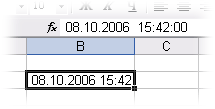
Nopea päivämäärien ja aikojen syöttö
Voit kirjoittaa nykyisen päivämäärän nykyiseen soluun käyttämällä pikanäppäintäCtrl + J.
Jos kopioit solun, jossa on päivämäärä (vedä sitä solun oikeassa alakulmassa) pitämällä hiiren oikeaa painiketta painettuna, voit valita, kuinka kopioit valitun päivämäärän:
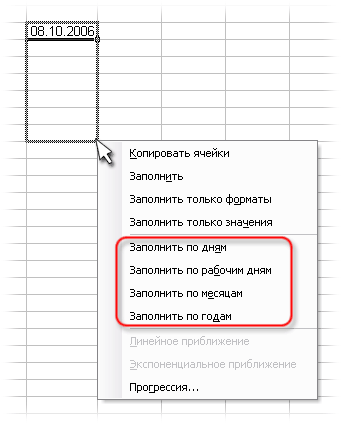
Jos joudut usein syöttämään erilaisia \u200b\u200bpäivämääriä laskentataulukon soluihin - luetämä on.
Jos haluat, että solulla on aina nykyinen päivämäärä, on parempi käyttää toimintoaTÄNÄÄN (valikko Lisää - toiminto, luokka Päivämäärä ja aika):
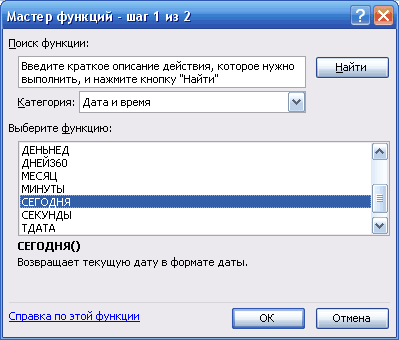

Kuinka Excel tallentaa ja käsittelee päivämääriä ja aikoja
Jos valitset solun, jossa on päivämäärä, ja asetat sille yleisen muodon (valikkoMuoto - Solut - Numero-välilehti - Yleistä ), niin näet mielenkiintoisen kuvan:

Näin näyttää esimerkiksi 8.10.2006 15:42.
Itse asiassa Excel tallentaa ja käsittelee minkä tahansa päivämäärän täsmälleen samalla tavalla - kokonaisluku- ja murto-osina. Luvun kokonaislukuosa (38998) on päivien lukumäärä, joka on kulunut 1. tammikuuta 1900 (lähtökohtana) kuluneesta päivästä. Ja murto-osa (0,65417), vastaavasti, päivän murto-osa (1 päivä \u003d 1,0)
Kaikista näistä tosiseikoista seuraa kaksi puhtaasti käytännön johtopäätöstä:
Kahden päivämäärän välisten päivien määrä
Sitä pidetään yksinkertaisena vähennyksenä - vähennä alkamispäivä lopetuspäivästä ja muunna tulos muotoonKenraali numeerinen muoto näyttää ero päivinä:
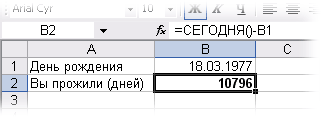
Kahden päivän välisten työpäivien määrä
Tilanne on tässä monimutkaisempi. Lauantai ja sunnuntai ja pyhäpäivät on suljettava pois. Tällaisessa laskelmassa on parempi käyttää funktiotaNETWORKDAYS Analysis Pack -apuohjelmasta.
Ensin sinun on liitettävä lisäosaAnalyysipaketti ... Voit tehdä tämän siirtymällä valikkoonPalvelu - Apuohjelmat(Työkalut - lisäosat) ja laita rasti vastakkaiseen kohtaanAnalyysipaketti (Analisys Toolpak) ... Sen jälkeen kategorian ohjatussa toimintotoiminnossapäivämäärä ja aika toiminto tulee näkyviinVERKKOPÄIVÄT.
Tämän toiminnon argumentteina sinun on määritettävä aloitus- ja lopetuspäivä sekä solut viikonloppujen (lomien) päivämäärillä:

Täydellisten vuosien, kuukausien ja päivien määrä päivämäärien välillä. Ikä vuosina.
On parempi lukea kuinka laskea se oikein..
Siirrä päivämäärää tietyllä päivien määrällä
Koska yksi päivä Excel-päivämääräjärjestelmässä otetaan yhtenä kokonaisuutena (katso yllä), päivämäärän laskemiseksi, joka on 20 päivän päässä määritetystä päivästä, riittää, kun lisäät tämän numeron päivämäärään.
Siirrä päivämäärä tietyllä työpäivien määrällä
Tämä toiminto suoritetaan toiminnollaWORKDAY Analysis Package -apuohjelmasta ... Sen avulla voit laskea päivämäärän, joka on aloituspäivästä eteenpäin tai taaksepäin vaaditulla työpäivien määrällä (ottaen huomioon viikonloppuisin ja lauantaisin ja sunnuntaisin ja pyhäpäivinä). Tämän toiminnon käyttö on täysin samanlainen kuin toiminnon käyttöSiivoojan päivät, jotka on kuvattu yllä.
Viikonpäivän laskeminen
Etkö ole syntynyt maanantaina? Ei? Varma? Voit tarkistaa toiminnon helpostiWEEKDAY päivämäärä ja aika -luokasta.
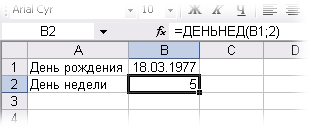
Toinen tapa: valitse solu, jossa on päivämäärä, avaa valikkoFormat - solut (Format - solut), välilehden numero ja sitten - kaikki muodot ja kirjoita rivilleKirjoita uusi muoto DDDD:
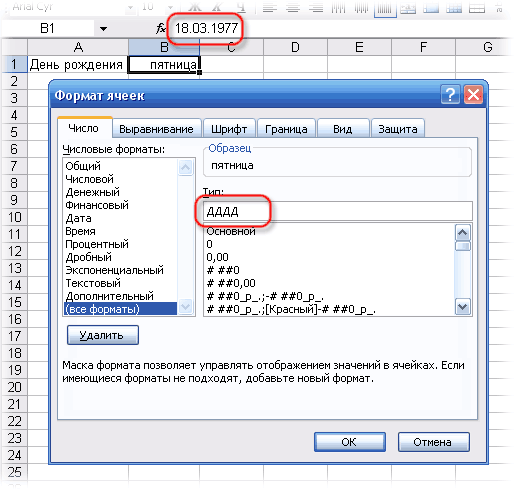
Aikavälien laskeminen
Koska Excelissä oleva aika, kuten edellä mainittiin, on sama numero kuin päivämäärä, mutta vain sen murto-osa, kaikki matemaattiset operaatiot ovat mahdollisia myös ajan sekä päivämäärän kanssa - summaaminen, vähennys jne.
Tässä on vain yksi vivahde. Jos summaamalla useita aikavälejä summa on yli 24 tuntia, Excel nollaa sen ja alkaa laskea uudelleen nollasta. Tämän estämiseksi sinun on käytettävä muotoa tuloksena olevaan soluun37:30:55 (valikko Muoto - solut - numero - aika)
Oletetaan, että haluat helposti ilmoittaa nykyisen päivämäärän ja kellonajan kirjaamalla toimintoja tai näyttää ne automaattisesti solussa aina, kun lasket kaavat uudelleen. On olemassa useita tapoja lisätä nykyinen päivämäärä ja aika soluun.
Lisää kiinteä päivämäärä- tai aika-arvo Excel-soluun
Arkin kiinteä arvo ei muutu, kun lasket tai avaat arkin uudelleen. Kun painat CTRL +; lisätä nykyisen päivämäärän excel-solu "ottaa tilannekuvan" nykyisestä päivämäärästä, joka lisätään soluun. Tämä soluarvo ei muutu, joten sitä kutsutaan staattiseksi.
Lisää päivitetyt päivämäärä- tai aika-arvot
Päivämäärää tai kellonaikaa, joka päivitetään, kun taulukko lasketaan uudelleen tai työkirja avataan, pidetään "dynaamisena" eikä staattisena. Yleisin tapa saada dynaaminen päivämäärä tai aika laskentataulukon solussa on käyttää laskentataulukko-toimintoa.
Voit lisätä päivitetyn nykyisen päivämäärän tai kellonajan käyttämällä toimintoja TÄNÄÄN ja Tdatakuten alla olevassa esimerkissä on esitetty. lisäinformaatio Jos haluat käyttää näitä toimintoja, katso artikkelit TODAY-funktio ja TDATE-toiminto
Esimerkki
Valitse yllä olevan taulukon teksti ja paina CTRL + C.
Napsauta tyhjällä arkilla solua A1 ja paina CTRL + V. Jos työskentelet Excel Onlinessa, toista kopiointi ja liittäminen kullekin esimerkin solulle.
Tärkeä: Jotta esimerkki toimisi odotetusti, se on lisättävä laskentataulukon soluun A1.
Jos haluat vaihtaa tulosten tarkastelun ja tuloksia palauttavien kaavojen välillä, napsauta ctrl-näppäimet+ `(aksenttimerkki) tai välilehdellä Kaavat ryhmässä Kaavan riippuvuudet painaa nappia Näytä kaavat.
Kopioimalla esimerkki tyhjälle arkille voit mukauttaa sitä tarpeidesi mukaan.
Huomautus: Toiminnot TÄNÄÄN ja Tdata muuttaa arvojaan vain laskettaessa taulukkoa tai suoritettaessa makro, joka sisältää tämän toiminnon. Niitä ei päivitetä jatkuvasti. Tietokoneen järjestelmäkelloa käytetään päivämäärä- ja aika-arvoina.
Muuta päivämäärän ja kellonajan muoto
Muuta päivämäärän tai kellonajan muotoa napsauttamalla hiiren kakkospainikkeella solua ja valitsemalla Solumuoto... Sitten valintaikkunassa Solumuoto välilehdellä Määrä ryhmässä Numeromuodot, klikkaus Päivämäärä tai Aika ja luettelossa Tyyppi valitse tyyppi ja paina sitten OK.





